Δοκιμάστε τη σύνδεση απομακρυσμένης θύρας δικτύου στα Windows 10
Στα Windows 10, υπάρχει η δυνατότητα να ελέγξετε τη σύνδεση σε μια συγκεκριμένη θύρα σε ένα απομακρυσμένο μηχάνημα. Αυτό είναι δυνατό χάρη στο PowerShell. Επομένως, δεν απαιτούνται εργαλεία τρίτων και μπορείτε να το κάνετε εγγενώς.
Διαφήμιση
Το PowerShell είναι μια προηγμένη μορφή γραμμής εντολών. Επεκτείνεται με ένα τεράστιο σύνολο έτοιμων προς χρήση cmdlet και διαθέτει τη δυνατότητα χρήσης .NET Framework/C# σε διάφορα σενάρια. Εάν έχετε την ικανότητα να γράφετε σενάρια, μπορείτε να δημιουργήσετε μερικά πολύ ισχυρά για να αυτοματοποιήσετε τα Windows.
Ένα από τα cmdlet του, Δοκιμή-NetConnection, μπορεί να χρησιμοποιηθεί για τον έλεγχο της σύνδεσης σε μια απομακρυσμένη διεύθυνση και σε μια προσαρμοσμένη θύρα που καθορίζεται από τον χρήστη.
Έχει την εξής σύνταξη:
Test-NetConnection -ComputerName COMPUTER_NAME -Θύρα PORT_NUMBER
Χρησιμοποιήστε το ως εξής.
Δοκιμάστε τη σύνδεση απομακρυσμένης θύρας δικτύου στα Windows 10
- Ανοίξτε το PowerShell
- Πληκτρολογήστε την ακόλουθη εντολή:
Test-NetConnection -ComputerName COMPUTER_NAME -Θύρα PORT_NUMBER
Αντικαταστήστε το τμήμα COMPUTER_NAME με το πραγματικό όνομα ή τη διεύθυνση IP του απομακρυσμένου υπολογιστή. Καθορίστε τη θύρα στην οποία πρέπει να συνδεθείτε αντί για το τμήμα PORT_NUMBER.
Για παράδειγμα, ας δοκιμάσουμε τη σύνδεση με τη θύρα DNS (53) του δημόσιου διακομιστή DNS της Google (8.8.8.8). Η εντολή θα φαίνεται ως εξής:
Test-NetConnection -ComputerName 8.8.8.8 -Port 53
Η έξοδος: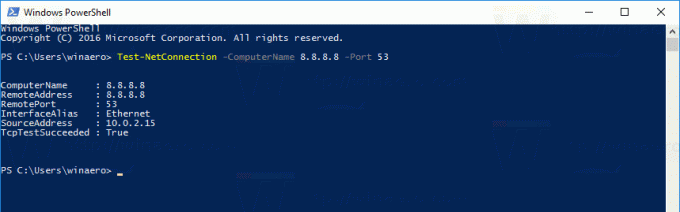 Η γραμμή TcpTestSucceeded: Σωστό υποδεικνύει ότι η σύνδεση ήταν επιτυχής και ότι η θύρα 53 είναι ανοιχτή.
Η γραμμή TcpTestSucceeded: Σωστό υποδεικνύει ότι η σύνδεση ήταν επιτυχής και ότι η θύρα 53 είναι ανοιχτή.
Εάν προσπαθήσετε να συνδεθείτε σε κάποια τυχαία θύρα, η οποία είναι κλειστή για εισερχόμενες συνδέσεις, το cmdlet Test-NetConnection θα απαντήσει με τις ακόλουθες πληροφορίες:
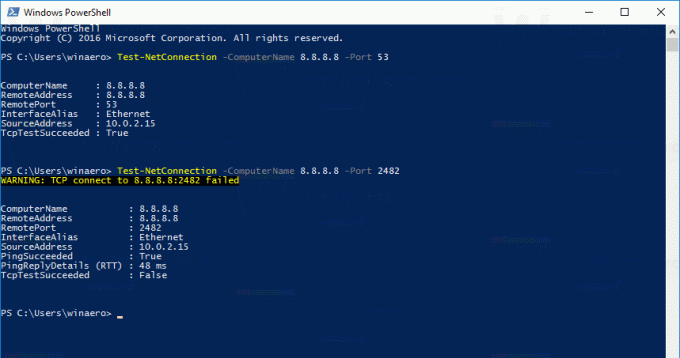 Η έξοδος δείχνει ότι η σύνδεση απέτυχε. Η γραμμή TcpTestSucceeded έχει την τιμή "False", αλλά το cmdlet εμφανίζει πρόσθετες πληροφορίες ότι ο διακομιστής προορισμού είναι ζωντανός. Έκανε ping στη διεύθυνση προορισμού και περιλαμβάνει τα αποτελέσματα στην έξοδο. Δείτε τις γραμμές:
Η έξοδος δείχνει ότι η σύνδεση απέτυχε. Η γραμμή TcpTestSucceeded έχει την τιμή "False", αλλά το cmdlet εμφανίζει πρόσθετες πληροφορίες ότι ο διακομιστής προορισμού είναι ζωντανός. Έκανε ping στη διεύθυνση προορισμού και περιλαμβάνει τα αποτελέσματα στην έξοδο. Δείτε τις γραμμές:
PingSucceeded: Αλήθεια. PingReplyDetails (RTT): 48 ms
Για ορισμένους διακομιστές, ενδέχεται να αντιμετωπίσετε την κατάσταση όπου PingSucceeded είναι Ψευδής αλλά TcpTestSucceeded είναι Αληθής. Σημαίνει απλώς ότι το ICMP Ping είναι απενεργοποιημένο στον διακομιστή προορισμού, αλλά η θύρα προορισμού είναι ανοιχτή για εισερχόμενες συνδέσεις.
Το cmdlet Δοκιμή-NetConnection είναι ένα από τα πιο χρήσιμα cmdlet PowerShell. Εξοικονομεί χρόνο και επεκτείνει την ενσωματωμένη λειτουργία διάγνωσης δικτύου στα Windows 10.
Το cmdlet Test-NetConnection είναι επίσης διαθέσιμο στα Windows 8.1.
Αυτό είναι.

